笔记本电脑如何连接无线网络WiFi(一步步教你连接WiFi)
- 家电技巧
- 2025-01-20
- 3

在如今的信息时代,无线网络已经成为我们生活中必不可少的一部分。而笔记本电脑作为一种便携式的电脑设备,连接无线网络WiFi能够让我们更加便捷地进行工作和娱乐。然而,对于一...
在如今的信息时代,无线网络已经成为我们生活中必不可少的一部分。而笔记本电脑作为一种便携式的电脑设备,连接无线网络WiFi能够让我们更加便捷地进行工作和娱乐。然而,对于一些初次接触或不熟悉的人来说,可能会对如何连接无线网络WiFi感到困惑。本文将详细介绍笔记本电脑如何连接无线网络WiFi,并提供一些实用技巧。

1.检查无线网络适配器
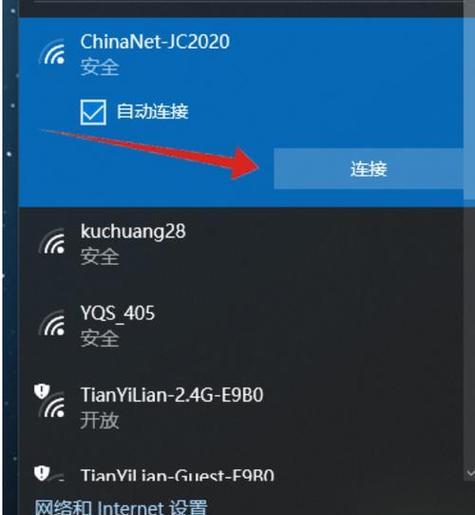
在连接无线网络WiFi之前,首先要确保笔记本电脑上有无线网络适配器,只有具备无线功能的笔记本电脑才能连接无线网络WiFi。
2.打开无线网络功能
在桌面右下角的系统托盘中,找到无线网络图标,并点击右键打开“打开无线网络功能”。
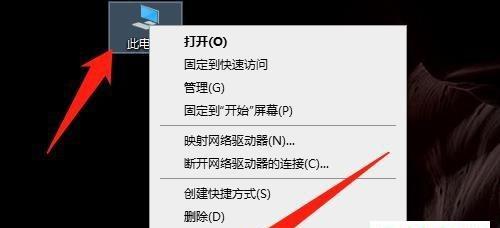
3.搜索可用的无线网络
在弹出的无线网络列表中,会显示附近可用的无线网络。点击“刷新”按钮,可以更新可用网络列表。
4.选择要连接的无线网络
从可用网络列表中选择要连接的WiFi网络,并点击“连接”按钮。
5.输入WiFi密码
如果选择的WiFi网络是需要密码的,会弹出密码输入框。在输入框中输入正确的WiFi密码,然后点击“连接”按钮。
6.等待连接成功
连接WiFi后,系统会显示正在连接的状态,等待片刻直到连接成功。
7.网络连接成功提示
连接成功后,系统会弹出提示框显示网络连接成功,同时系统托盘中的无线网络图标也会显示已连接状态。
8.检查网络连接
连接成功后,可以打开浏览器访问一个网页,以确认网络连接是否正常。
9.解决连接失败问题
如果连接无线网络失败,可以尝试重新搜索和连接,或者检查WiFi密码是否正确。如果问题仍然存在,可以尝试重新启动路由器或咨询网络管理员。
10.忘记已连接的网络
如果需要连接其他无线网络,可以选择忘记已连接的网络。在无线网络列表中找到已连接的网络,并点击“忘记”按钮。
11.选择安全的无线网络
在选择要连接的无线网络时,确保选择信号强度良好、加密方式安全可靠的无线网络。
12.设置自动连接
可以设置笔记本电脑在启动时自动连接已保存的无线网络,避免每次手动连接。
13.使用无线网络的注意事项
在使用无线网络时,要注意网络安全、定期更新无线网络适配器的驱动程序,以及避免与其他电子设备干扰等问题。
14.利用WiFi优化工具
可以使用一些WiFi优化工具,如WiFi分析仪等,来优化无线网络连接质量,提高上网速度和稳定性。
15.结束语
通过以上步骤,您已经学会了如何连接笔记本电脑到无线网络WiFi。现在,您可以畅快地在无线网络中工作、学习和娱乐了!如果遇到任何问题,请随时咨询网络管理员或相关技术人员。
连接笔记本电脑到无线网络WiFi并不复杂,只需要按照上述步骤进行操作即可。在连接过程中,确保密码正确、选择安全的网络以及设置自动连接等都是保证稳定连接的重要因素。同时,注意网络安全和使用WiFi优化工具也能进一步提升无线网络连接质量。希望本文对您有所帮助,愿您享受便捷的无线网络体验!
本文链接:https://www.yuebingli.com/article-5853-1.html

